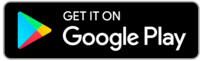Discovery Plus ha molti programmi delle tue reti preferite, tra cui HGTV, Food Network, TLC, Discovery, Animal Planet, History, Lifetime, Travel Channel, OWN e molti altri. Se possiedi uno Smartphone, puoi installare e utilizzare l’app Discover Plus dal Google Play Store o dall’Apple App Store. Oltre a ciò, l’app Discovery Plus ha anche la possibilità di trasmettere il contenuto a Chromecast.
A seconda del paese in cui risiedi, la libreria multimediale all’interno dell’app Discovery+ varierà. Allo stesso tempo, varia anche il costo dei pacchetti premium.
Come eseguire il Chromecast Discovery Plus
Discovery Plus ha il supporto integrato per Chromecast. Quindi non è necessario installare alcuna applicazione di terze parti sui tuoi dispositivi. Collega il tuo Chromecast di terza generazione e il dispositivo di trasmissione alla stessa rete per la trasmissione.
Chromecast Discovery Plus da Android e iPhone
Passo 1 – Collega Chromecast alla porta HDMI della tua TV.
Passo 2 – Installa l’app Discovery Plus sul tuo dispositivo Android o iPhone.
Passaggio 3 – Avvia l’app e accedi con le credenziali Discovery Plus.
Passaggio 4 – Nella schermata iniziale, fare clic su Lancio icona nell’angolo in alto a destra.

Passaggio 5 – Seleziona il tuo Chromecast dall’elenco dei dispositivi disponibili.

Passaggio 6 – Quando l’icona Cast diventa blu, sei pronto per lanciare.
Passaggio 7 – Ora, riproduci qualsiasi Video e guardalo sulla tua TV collegata a Chromecast.
Chromecast Discovery Plus dal PC
Passo 1 – Visita discoveryplus.com utilizzando il Browser Chrome sul tuo computer Windows o Mac.
Passo 2 – Clicca il ‘Registrazione‘ e accedi con l’account sottoscritto da Discovery Plus.
Passaggio 3 – Fare clic sull’icona a tre punti nell’angolo in alto a destra del browser e scegliere l’opzione ‘Lancio‘ opzione.
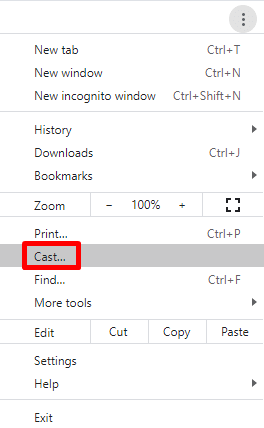
Passaggio 4 – Seleziona il tuo dispositivo Chromecast dalla scheda Cast.
Passaggio 5 – Riproduci un video e guardalo sul tuo dispositivo connesso a Chromecast.
Risoluzione dei problemi relativi a Discovery Plus non funzionante su Chromecast
Se hai riscontrato problemi con la trasmissione di Discovery Plus, risolvi immediatamente il problema seguendo alcune soluzioni di risoluzione dei problemi sul tuo dispositivo.
#1. Innanzitutto, assicurati che Chromecast e il dispositivo di trasmissione siano connessi alla stessa rete. In caso contrario, l’app Discovery+ lo troverà per rilevare il tuo Chromecast.
#2. Riavvia il tuo Chromecast, quindi prova a trasmettere Discovery + Media.
#3. Cancella i file memorizzati nella cache dell’app Discovery+ sul tuo smartphone e prova a trasmetterla. Se utilizzi la versione del browser, svuota la cache del browser.
#4. Aggiorna l’app Discovery Plus sul tuo Android e iPhone. Durante l’utilizzo della versione desktop, aggiorna il browser Chrome.
#5. Se il problema non viene risolto, controlla se Chromecast ha ricevuto aggiornamenti del firmware. Se ha aggiornamenti, installalo immediatamente.
Domande frequenti
Discovery+ è disponibile per Chromecast con Google TV?
SÌ. Discovery+ è disponibile come applicazione autonoma sul Play Store dei dispositivi Google TV.
Perché Discovery+ esegue il buffering durante la trasmissione a Chromecast?
Discovery Plus richiede una forte connessione Internet per riprodurre i contenuti multimediali. Se disponi di una connessione Internet lenta, troverai problemi di buffering durante lo Streaming.